9 tips för att integrera din Facebook-sida med din Facebook-profil: Social Media Examiner
Facebook / / September 24, 2020
 Har du en Facebook sida och en personlig profil på Facebook?
Har du en Facebook sida och en personlig profil på Facebook?
Försöker du ta reda på hur du ska arbeta ditt affärsliv in i ditt personliga liv på Facebook?
Var inte rädd. Jag ska lägga allt för dig och dyka in i några av anledningarna till att de två sidorna i ditt Facebook-liv ska kopplas ihop.
Du kanske också vill granska din Facebook sekretessinställningar att hjälpa dig förstå vad som syns på din personliga profil.
Här är 9 tips för att förstå hur din sida och din profil fungerar tillsammans.
# 1: Förstå att din sida och din profil är väldigt separata
Även om du loggar in på din profil för att komma till din sida och de ser ut som de är länkade ihop, vet ingen annan vilka sidor som är bifogade till din profil.
När du loggar in med den e-postadress du använder för din personliga profil kan du sedan växla för att använda Facebook som din sida. Tänk på det som att behöva komma till din affärssida via din personliga profil.
Du kan växla till att använda Facebook som din sida genom att klicka på nedåtpilen i det övre högra hörnet av Facebook. Sedan välj den Facebook-sida du vill logga in på.
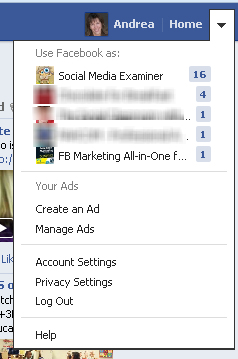
Kom ihåg att ingen kan se att du är administratör för dessa sidor förutom dig.
# 2: Gå till din sida från vänster sidofält
Din sida är också bokmärkt i vänster sidofält på din startsida så att du enkelt kan göra det komma åt den med ett klick.
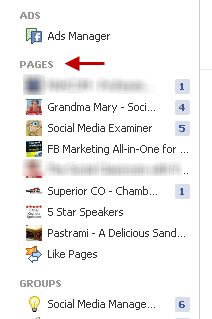
Allt du behöver göra för att navigera till din sida är att klicka på namnet på sidan. Men kom ihåg att när du kommer till din sida är du inloggad som din personliga profil.
Se nästa tips för mer information om hur din personliga profil påverkar din Facebook-navigering.
# 3: Se hur du loggas in på Facebook i det övre högra hörnet
Hur vet du hur du är inloggad på Facebook? Titta högst upp på sidan för att se vilket namn som visas—antingen ditt personliga profilnamn som visas i bilden nedan, eller om du är inloggad som din sida, skulle du göra det se namnet på din sida i det översta blå fältet.
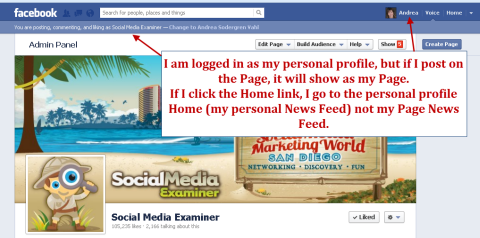
När du är inloggad som din personliga profil på din sida kan du se vid röstindikationen hur du kommer att publicera på sidan.
Just nu visar röstindikatorn att om jag lägger in på sidan, publicerar jag som sidan. Du vill alltid lägg upp en statusuppdatering på din sida som din sida, inte som din personliga profil.
Om jag publicerade en statusuppdatering som min profil skulle inlägget visas i avsnittet Senaste inlägg av andra med mitt personliga profilnamn och skulle inte gå in i alla mina fans. Så det är viktigt att publicera alltid statusuppdateringar på din sida som din sida så de går ut i nyhetsflödet.
För att undvika förvirring på denna punkt, växla alltid till "Använd Facebook som din sida" med pilen i det övre högra hörnet när du gör någon sidaktivitet, så att du alltid är tydlig vilket konto du är inloggad på.
Också kom ihåg att när du är inloggad som din sida fungerar du som din sida på Facebook. Så alla sidor du gillar och alla kommentarer du gör på andra sidor kommer att vara som din sida.
Jag rekommenderar dig starkt använda Facebook som din sida på samma sätt som du använder din personliga profil. Kommentera inlägg, anslut till andra sidor och var social som din sida. Din sida kommer att vara mycket mer synlig för andra sidor och fans av dessa sidor.
# 4: Kommentera som din profil på din sida
Standardinställningen är till kommentera alltid som din sida när du är på din sida (även om du är inloggad som din profil enligt bilden ovan).
Men du kan antingen växla din röst genom att klicka på länken högst upp på sidan, eller så kan du ändra dina inläggspreferenser.
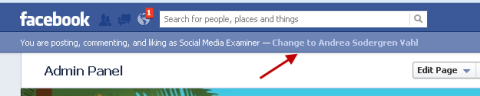
Öppna dina inläggsinställningar genom att klicka på Redigera sida, Uppdatera info och sedan välj Dina inställningar på sidans instrumentpanel.
Observera att du bara ser postningsinställningarna när du är inloggad som sidan och har navigerat till avsnittet Dina inställningar. Ja, vi vet att Facebook är förvirrande!
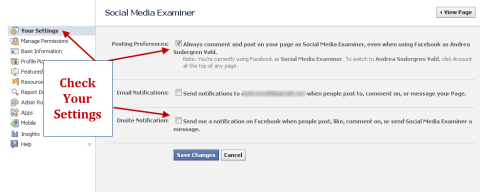
Du kanske vill kunna lägg upp som din profil då och då på din sida om du vill lägg till din personliga profils röst i konversationen. Men för det mesta kommer du förmodligen att fortsätta kommentarerna och konversationen som din sida.
# 5: Få meddelanden om din personliga profil för din sida
Om du märker det i bilden ovan kan du också få aviseringar om aktivitet på din sida i din personliga profils aviseringsfält genom att markera kryssrutan Meddelande på plats.
Få YouTube Marketing Marketing - Online!

Vill du förbättra ditt engagemang och försäljning med YouTube? Gå sedan med i det största och bästa samlingen av YouTubes marknadsföringsexperter när de delar sina beprövade strategier. Du får steg-för-steg liveinstruktion med fokus på YouTube-strategi, skapande av video och YouTube-annonser. Bli YouTube-marknadsföringshjälten för ditt företag och kunder när du implementerar strategier som ger beprövade resultat. Detta är ett live-online-träningsevenemang från dina vänner på Social Media Examiner.
KLICKA HÄR FÖR DETALJER - FÖRSÄLJNING SLUTAR 22 SEPTEMBER!Detta kan vara mycket praktiskt om du vill se vad som händer på din sida utan att växla fram och tillbaka. Ingen annan ser dessa meddelanden i din personliga profil. De är bara synliga för dig.
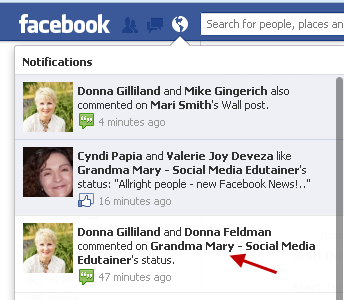
Om din sida får mycket aktivitet kan detta bli överväldigande. Du kan stäng av aviseringar genom att avmarkera kryssrutan Meddelande på plats. E-postaviseringarna kan också stängas av i samma avsnitt.
# 6: Du kommer att se dina siduppdateringar i din personliga profils ticker och nyhetsflöde
En sak som ibland är förvirrande för människor är Nyhetsflöde. Kom ihåg det din personliga profils nyhetsflöde är din egen och är privat.
Du kommer se uppdateringar från alla du är vän med, du prenumererar på och sidor du gillar. Om du gillar din sida (notera att du kan vara administratör för en sida som du inte gillade) kommer du att göra det se uppdateringar i ditt nyhetsflöde.
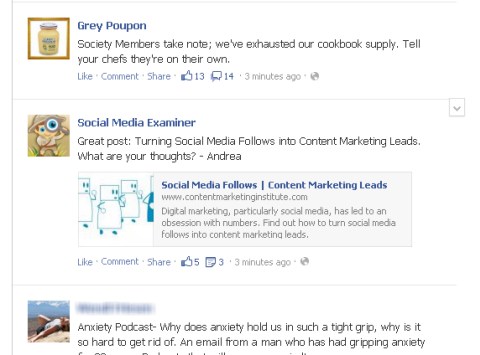
Du kommer också se aktivitet från de sidor du gillar i din Ticker, inklusive din egen.
Ninja-trick: Det ser ut som mer sidaktivitet visas i Ticker än tidigare. För att din sida ska vara mer synlig för dina fans, vara mer aktiv som din sida!
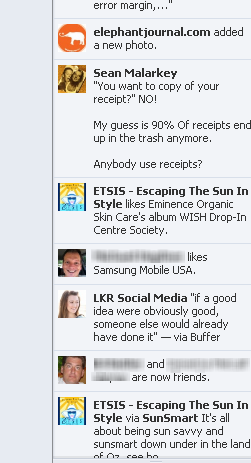
Återigen, kom ihåg det ingen kan se din Ticker, bara du.
# 7: Markera din sida som din arbetsgivare i din Om-sektion
Du kan medvetet lägg till din sida som dinarbetsgivare i ditt Om-avsnitt för att markera din sida som vi nämnde i tips nr 4 i den här artikeln: 10 sätt att växa din Facebook följer.
Om du är intresserad av att informera andra om din sida rekommenderar jag att du gör det här. Men om du vill hålla din sida åtskild från din profil är det valfritt.
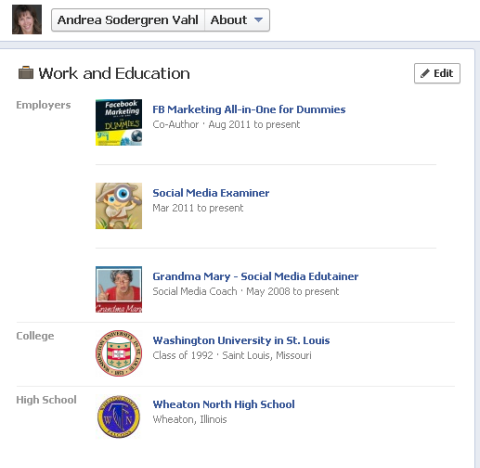
# 8: Ha en Facebook-sida ”Endast för företag”
Jag avskräcker detta alternativ starkt, men du kan ha en Facebook-sida endast för företag. När du går till www. Facebook.com utan att logga in, det finns en länk till Skapa en sida under registreringsformuläret. Detta skapar ett "endast företagskonto".
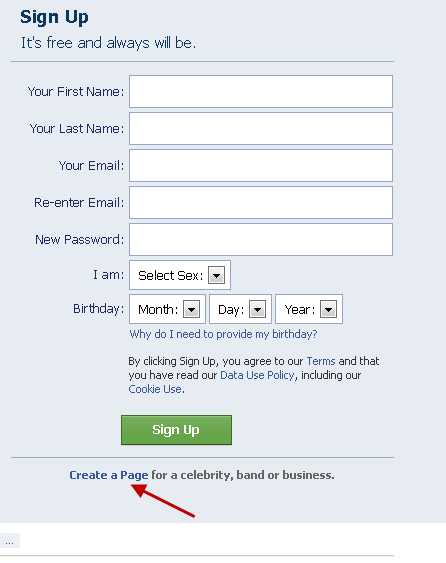
Om du skapar en sida som den här kommer den inte att länkas till din personliga profil alls. Du kommer att använda ett separat e-postmeddelande för att logga in på den här sidan. En sida endast för företag har flera begränsningar inklusive:
- Inget sökfält högst upp på Facebook-sidan. Du kommer inte att kunna söka efter och navigera till andra sidor när du är inloggad på det här kontot.
- Inget sätt att gilla andra sidor som din Page. Om du har ett företagskonto kan du inte gilla att en annan sida visar ditt stöd för den sidan eller ansluter till den sidan.
- Inget hemflöde. Eftersom du inte kan gilla andra sidor som din sida kommer du inte att få uppdateringar som din sida via din egen sidas nyhetsflöde.
- Du kan behöva ange ett separat mobilnummer för att verifiera detta konto. Den här funktionen är annorlunda och inte konsekvent, men många människor som har skapat en sida på detta sätt rapporterar att de behöver ett separat cellnummer som skiljer sig från deras personliga profilkonto för att verifiera detta endast för företag Sida. Inte alla har två olika cellnummer.
- Ingen möjlighet att använda funktionen Bjud in vänner på adminpanelen. Självklart, om du har för avsikt att hålla dina Facebook-profiler åtskilda, kanske det här inte är en funktion du är intresserad av. Det är dock ett enkelt sätt att ansluta några av dina personliga vänner till din sida.
Jag tror inte att det finns något behov av att skapa en sida endast för företag. Sidan och profilen är mycket separata på en sida som är bifogad till en personlig profil. Ingen kan se vem som äger sidan och begränsningarna för sidan endast för företag är betydande.
Om du har skapat en sida endast för företag och vill åtgärda situationen är allt du behöver göra lägg till en personlig profil som administratör och du har all funktionalitet på en vanlig sida.
# 9: Visa en sidägare
Om du vill kunna visa upp den personliga profilen som är bifogad sidan kan du ha en sidägare.
Gå bara till Redigera sida, Uppdatera Info och välj Utvalda. Du kan markera sidor som du vill visa i dina gillanden och sidägaren.
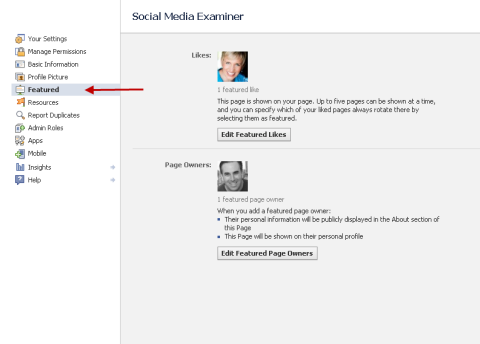
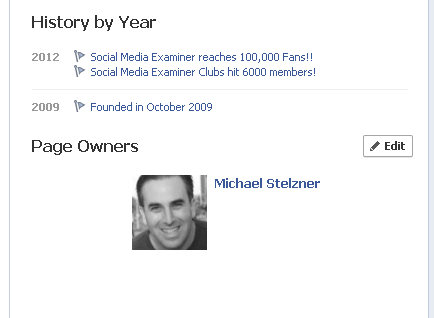
I sista hand vet att din sida och din profil är åtskilda, även om de ser kopplade ut.
Förhoppningsvis har vi gjort navigeringen på Facebook tydligare och lättare att förstå så att du vet hur du interagerar som din personliga profil och som din sida.
Och du då? Hur använder du din profil och din sida? Använder du dig mer än den andra? Lämna dina frågor och kommentarer i rutan nedan.

